„PicPick“ yra nemokamas asmeninio (ir komercinio) ekrano fiksavimo įrankis, skirtas „Microsoft Windows“ įrenginiams, palaikantis daugybę funkcijų ir pakeitęs „SnagIt“ mano sistemose.
Tinkamo ekrano įrankio paieška gali būti daug laiko reikalaujanti užduotis; „Windows“ (ir kitoms operacinėms sistemoms) prieinamų programų skaičius reiškia, kad galite praleisti dienas išbandydami įvairius įrankius, kad rastumėte tinkamiausią kandidatą šiam darbui.
Nuo įmontuotų „Windows“ įrankių, tokių kaip „Snippet Tool“, naudojimo iki nemokamų puikių sprendimų, tokių kaip „Screenshot Captor“, iki komercinių programų, tokių kaip „SnagIt“. Peržiūrėkite „Windows“ ekrano vaizdo įrankių apžvalgą, kad gautumėte papildomų parinkčių.
„PicPick“

„PicPick“ yra nemokamas naudojimas, jei naudojate jį namų aplinkoje. Nemokama versija siūlo tas pačias funkcijas kaip ir komercinė versija ir vienintelis pastebimas skirtumas tarp dviejų versijų yra retkarčiais pateikiamas prašymas pirkti programą.
Pagrindinių funkcijų yra daug: galite naudoti programą norėdami fotografuoti įvairius ekrano vaizdus ir naudoti įmontuotą vaizdų rengyklę, norėdami redaguoti ekrano kopijas, prieš išsaugodami juos vietinėje sistemoje arba naudodamiesi dalijimosi parinktimis.
Ekrano fiksavimo parinktys siūlo viską, ko jums gali prireikti, tada keletą. Galite užfiksuoti viso ekrano arba aktyviojo lango ekranus, taip pat regionus, laisvas puses, slenkantį langą ir keletą kitų rūšių programų, kurias palaiko programa.
Programa susieja klaviatūros klavišus su pagrindinėmis operacijomis, tačiau tam galite naudoti ir sistemos dėklo meniu, jei norite naudoti pelę.
Daugiausia darau programos lango ekrano kopijas, o Alt-Print tai daro, kai programa veikia fone.
„PicPick“ atidaro vaizdų rengyklę pagal numatytuosius nustatymus, kai ką nors užfiksuoji ekrane. Galite pakeisti elgseną taip, kad ekrano nuotraukos būtų nukopijuotos į mainų sritį, išsaugotos vietoje ar net perkeltos į nutolusias vietas pagal numatytuosius nustatymus.
Integruotas vaizdo redaktorius siūlo įspūdingą funkcijų spektrą. Jis valdomas skirtukų pagalba, kad sąsajoje vienu metu būtų galima atidaryti kelias fiksacijas.
Funkcijos, kurias aš dažniausiai naudoju, yra tekstas, formos (rodyklė) ir neryškios, tačiau yra daugybė kitų.
Čia yra trumpas sąrašas naudingų įrankių, kuriuos palaiko vaizdo rengyklė:
- Pridėti tekstą (apibrėžti šriftą, dydį, spalvą ir kitas formatavimo parinktis).
- Pridėkite figūrų, tokių kaip strėlės, langeliai ar paryškintos sritys.
- Pasirinkite bet kurią vaizdo dalį ir naudokite neryškumo, taško padidinimo, galandimo ar kopijavimo operacijas.
- Pridėkite paveikslėlio efektus arba pakeiskite jo dydį / pasukite.
- Naudokite įmontuotą spalvų parinkiklį.
- Laisvos rankos piešimas.
Daugelyje redaktoriaus įrankių siūlomos pritaikymo parinktys. Jei pasirinksite formą, galite pakeisti spalvas ir storį, pavyzdžiui. Redaktorius rodo taškų liniuotę ir pabrėžia žymeklio padėtį liniuotėje; tai yra puiku, jei turite būti labai tikslūs taisydami.
Galite išsaugoti vaizdus vietinėje sistemoje arba naudoti integruotą bendrinimo funkciją, norėdami siųsti vaizdus į kitas programas ar paslaugas. Palaikomos kelios debesies paslaugos, „Twitter“ ir „Facebook“, el. Paštas ir FTP, taip pat visos programos, prieinamos vietinėje sistemoje.
„PicPick“ palaiko keletą papildomų priedų, kurių nenaudoju asmeniškai. Įkelkite lentos įrankį, kad visas darbalaukis taptų lenta. Galite piešti ant darbalaukio ir bet kada ištrinti piešinį; baltos lentos funkcija nėra išsaugoma, tačiau negalite užfiksuoti ekrano kopijos.
Galimybės
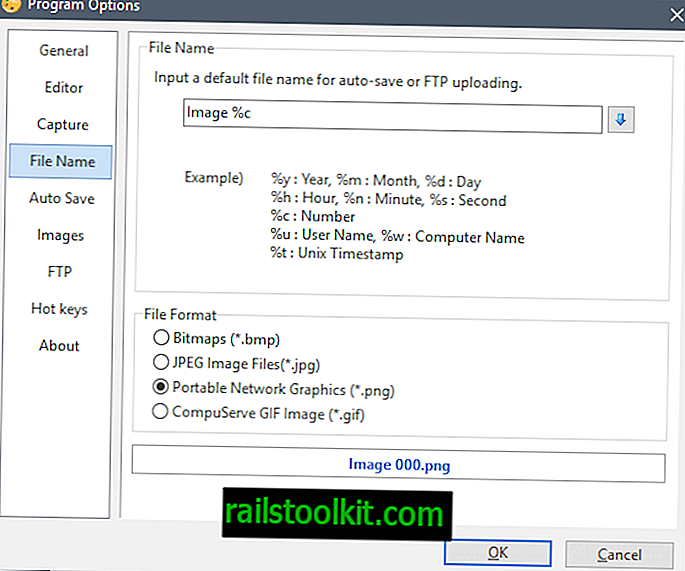
Programos nuostatose yra plačios pritaikymo parinktys. Dešiniuoju pelės mygtuku spustelėkite sistemos dėklo piktogramą ir pasirinkite įrašą „programos parinktys“, kad jas atidarytumėte.
Štai keletas dalykų, kuriuos galite tinkinti:
- Keisti programos sparčiuosius klavišus.
- Pakeiskite numatytąjį ekrano kopijų failo pavadinimą ir numatytąjį failo formatą (png). „PicPick“ taip pat palaiko „Bitmaps“, JPEG ir GIF vaizdus.
- Įgalinti automatiškai išsaugotą funkciją.
- Nustatykite išorinę programą, skirtą naudoti su bendro naudojimo funkcija.
- Po to, kai užfiksuota ekrano kopija, pasirinkite numatytąjį veiksmą.
- Pridėti FTP serverį.
Naudojamas „PicPick“
Aš perėjau į „PicPick“ po to, kai metų metus naudodavau „SnagIt“. Pagrindinė priežastis, kodėl man reikėjo tai padaryti, buvo ta, kad „SnagIt“ buvo senesnė versija, kuri retkarčiais suduždavo; kadangi nenorėjau pirkti naujausios programos versijos, nusprendžiau įvertinti kitas ekrano kopijų programas.
„PicPick“ palaiko visas operacijas, kurių man reikia norint rašyti apžvalgas ir tinklaraščio įrašus. Aš naudoju sparčiuosius klavišus norėdamas užfiksuoti programos langus ar visą ekraną, taip pat turimus vaizdo rengyklės įrankius norėdamas paryškinti ar sulieti turinį, pridėti tekstą ir išsaugoti redaguotą ekrano kopiją vietinėje sistemoje.
Programa netenka man būdo, nebent ja naudojuosi, ir nors ji nėra ypač lengva su 80 ar daugiau megabaitų, kurių jai reikia, ji jokiu būdu neslopina sistemos.
Uždarymo žodžiai
„PicPick“ lengva naudoti ir tuo pat metu labai galinga; jis gali užfiksuoti visus pagrindinius vaizdų ekranų tipus ir apima galingą redaktorių, kad galėtumėte redaguoti užfiksuotus vaizdus prieš juos išsaugodami vietoje, nuotoliniu būdu arba siųsdami į kitas įrenginio programas.
Dabar jūs : kaip fotografuojate ekrano kopijas?














